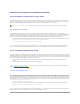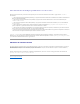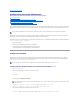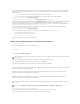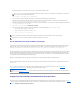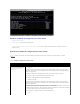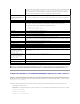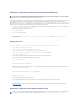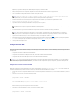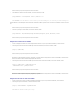Users Guide
1. ObtengalaimagenISOdeLinuxincorporado,disponibleenelsitiowebdeasistenciatécnicadeDellensupport.dell.com.
2. CreeunCDmediantelaimagenISOutilizandounsoftwarecomúnparacrearCD.
3. ElsoftwaredecreacióndeCDcreaunaimagendelaimagenISOdeinicioautomáticoydelosarchivosdeimplementaciónenelCD.
4. Extraiga el contenido de la imagen ISO a una carpeta en el disco duro.
5. Copielassecuenciasdecomandospersonalizadasenlacarpetaquecreóenelpaso4.
6. En/mnt/cdrom/isolinux.cfg,laseccióndeinstalacióndelcdapuntaalasecuenciadecomandosdearranquepersonalizada.
7. Copielaestructuradeldirectorioquesecreóenlaestacióndetrabajo,enlacarpetaraízcreadaenel"paso 4".
8. EstacarpetacontienelosarchivosdelCDDeploymentToolkitnecesariosparainstalarelsistemaoperativo,ylosarchivosrequeridosparareplicación.
9. Use la utilidad isolinuxparacopiarelcontenidodelacarpetaquecreóenel"paso7" en un CD y hacerlo de inicio.
10. LaimagenISOestálistaparaelinicio.
ConfiguracióndelBMC
ParapoderusarlaUtilidaddeadministracióndeBMCafindeadministrardeformaremotaelBMCenunsistemaadministrado,deberealizaralgunastareasde
configuraciónbásicas.LautilidadYSCFG.EXEdelDeploymentToolkitproporcionaunaeficazinterfazdelíneadecomandosparaefectuarlassiguientestareas
deconfiguración:
l ConfiguracióndeusuariosdelBMCdelsistemaadministrado
l ConfiguracióndeladirecciónIPdelBMCparaaccesoLANyaccesoSOLdeIPMIdelsistemaadministrado
l ConfiguracióndelcanalseriedelBMCparaaccesodeseriedeIPMIdelsistemaadministrado
ConfiguracióndenuevosusuariosdelBMC
ElBMCestáconfiguradodeformapredeterminadaconlosvaloresdeidentificación2deusuarioroot como nombre de usuario y calvincomocontraseña.Se
recomiendaencarecidamentequecambieelnombredeusuarioylacontraseñaalrealizarlainstalaciónensusistema.
1. InserteelCDoeldiscodeconfiguracióndelBMCdeinicioenlaunidadcorrespondientedelsistemaenelquesevaarealizarlainstalaciónyreinicieel
sistema.
2. Paracrearunnuevousuario,enlalíneadecomandos,escriba:
syscfg username --userid=X --name=nombre
donde Xesunnúmeroentre2y10,ynombre es un cadena ASCII de 16 o menos caracteres.
Presione<Entrar>paraejecutarlasopcionesdelalíneadecomando.
3. Paraactivarunanuevaidentificacióndeusuario,enlalíneadecomandos,escriba:
syscfg useraction --userid=X --action=enable
subopcionesyargumentosválidosparausarSYSCFG.EXEparaconfiguraryadministrarelBMC.
NOTA: Cuando crea un CD de inicio, esta imagen se suministra al software que quema el CD, junto con la estructura completa del directorio de
implementación,queincluyetodoslosarchivosdesoportenecesariospararealizarlaimplementación.
NOTA: LassecuenciasdecomandostambiéndebencopiarelementosdiversosparadesbloquearelCD,demodoqueelCDpuedasermontadoy
expulsadotalcomolorequiereelprocesodeinstalacióndelsistemaoperativo.
NOTA: LassecuenciasdecomandosqueustedcopiaenelCDsecopiarányejecutarándesdeeldiscoRAM.Estatareaesconelobjetode
asegurarqueelCDnoestébloqueado.Compruebequesussecuenciasdecomandosdeejemplotengannombresderutadeaccesoválidos.
NOTA: Consulte la GuíadelusuariodeDeploymentToolkitversión2.1paraobtenerinformaciónadicionalsobrelainstalaciónyelusodelasutilidades,y
la Guíadereferenciadelainterfazdelíneadecomandos,paraobtenerunalistacompletadelasopciones,subopcionesyargumentosválidosparausar
SYSCFG.EXE para configurar y administrar el BMC.